笔记本电脑盖打不开怎么办 笔记本电脑盖打不开怎么解决
更新时间:2023-05-08 11:22:08来源:金符游戏浏览量:
今天小金就给大家带来笔记本电脑盖打不开怎么办,希望对大家有所帮助。
具体方法:
1.首先,我们要弄清楚自己的笔记本合上之后,是哪种情况。合上盖有两种设置,一个是待机,一个是不采取措施。
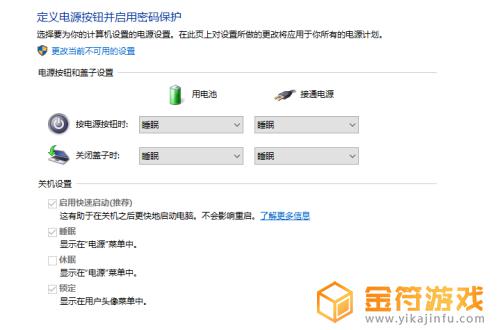
2.如果是待机状态,处于节能设计。笔记本电脑合上盖子再打开时是黑屏的,时间段动一下鼠标即可,时间长需要按一下键盘上的开机键或电源开关也可恢复显示。

3.如果在不采取措施的情况下黑屏,可能是设置的问题,这就需要更改系统里的设置了。这里我们以win10系统为例子,首先我们点击右下角的电池图标,打开电池电源选项。
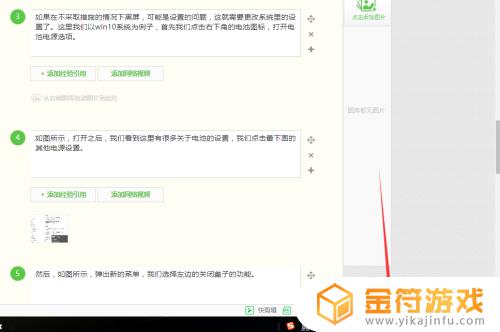
4.如图所示,打开之后。我们看到这里有很多关于电池的设置,我们点击最下面的其他电源设置。
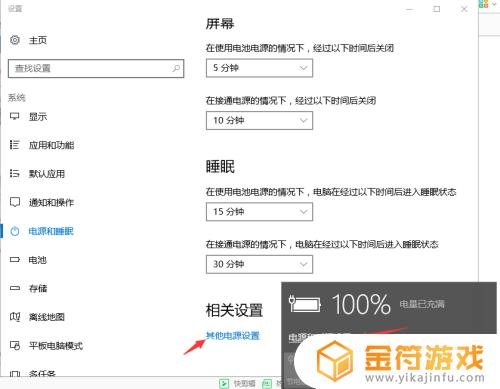
5.然后,如图所示,弹出新的菜单,我们选择左边的关闭盖子的功能。
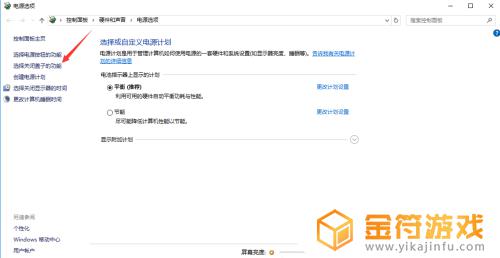
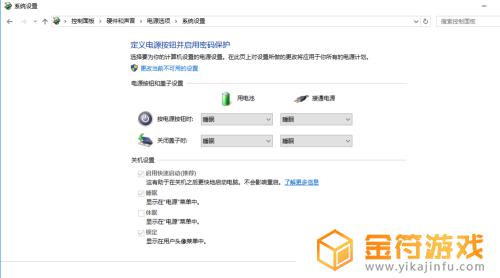
6.这里我们,看到有四个可以选择的地方。我们分别将用电池和接通电源下面的选项,选择为“不采取措施”,最后点击保存,就设置为好了。这个时候我们就可以试一下再次合上盖子再打开是否有黑屏现象。
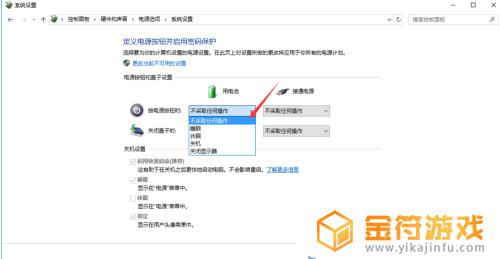
以上就是笔记本电脑盖打不开怎么办,笔记本电脑盖打不开怎么解决的内容,更多精彩内容,敬请关注金符游戏。
相关攻略
- 笔记本电脑盖打不开怎么办,好像连接处哪里坏了 方舟生存进化里面的油怎么获得?
- 笔记本电脑显卡进水了怎么办 笔记本电脑显卡进水了怎么办才能开机
- 笔记本电脑怎么调显卡设置 笔记本电脑显卡如何设置
- 笔记本无法访问internet解决方法 笔记本无法连接internet怎么解决
- 笔记本键盘用不了了怎么解决 笔记本上键盘用不了怎么回事
- 笔记本电脑连无线网络怎么连 笔记本电脑上连无线网怎么连
- 笔记本电脑无线网络连接找不到 笔记本电脑无线网络连接找不到的解决方法
- 笔记本网络突然连接不上怎么回事 笔记本电脑无法上网怎么解决
- 怎么查看笔记本电脑的分辨率 怎样查看笔记本电脑的分辨率
- 笔记本电脑连不上无线鼠标怎么办 笔记本电脑的无线鼠标连接不上怎么回事儿
- 乱世王者怎么解绑qq号 QQ游戏账号绑定解除流程
- 求生之路2怎么邀请好友一起玩 求生之路2游戏联机教程
- 乱世王者如何自动打野 乱世王者自动打野开启步骤
- 遇见你的猫怎么微信登录 遇见你的猫怎么更改登录账号
- 墨剑江湖如何挡住和尚的暗器攻略 墨剑江湖暗器解锁攻略
- 千古江湖梦怎么分解装备 千古江湖梦怎么获取拆毁药圃任务
热门文章
猜您喜欢
最新手机游戏
- 1
- 2
- 3
- 4
- 5
- 6
- 7
- 8
- 9
- 10



















